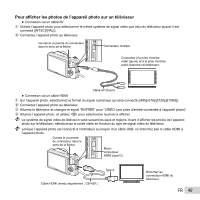Olympus SZ-12 SZ-12 Manuel d'instructions (Fran栩s) - Page 50
Économiser la batterie entre les prises, de photo [Eco.D'Energie], Changer la langue d'af, chage
 |
View all Olympus SZ-12 manuals
Add to My Manuals
Save this manual to your list of manuals |
Page 50 highlights
Pour plus de détails sur la façon de changer la source d'entrée du téléviseur, reportez-vous au mode d'emploi du téléviseur. Lorsque l'appareil photo et le téléviseur sont connectés à l'aide d'un câble AV et d'un câble HDMI, le câble HDMI est prioritaire. Suivant les réglages du téléviseur, il se peut que les photos et informations affichées soient partiellement rognées. Pour commander les photos avec la télécommande du téléviseur 1 Réglez [Control HDMI] sur [Active] et éteignez l'appareil photo. 2 Connectez l'appareil photo et le téléviseur avec un câble HDMI. "Connexion via un câble HDMI" (p. 49) 3 Allumez d'abord le téléviseur, puis l'appareil photo. ● Effectuez les opérations en suivant le guide d'utilisation affiché sur le téléviseur. Avec certains téléviseurs, les opérations ne peuvent pas être effectuées avec la télécommande du téléviseur, même si le guide d'utilisation est affiché à l'écran. Si les opérations ne peuvent pas être effectuées avec la télécommande du téléviseur, réglez [Control HDMI] sur [Désactive] et effectuez les opérations au moyen de l'appareil photo. Économiser la batterie entre les prises de photo [Eco.D'Energie] s (Paramètres 2) Eco.D'Energie Sous-menu 2 Désactive Active Application Annule [Eco.D'Energie]. Lorsque l'appareil photo n'est pas utilisé pendant environ 10 secondes, l'écran s'éteint de lui-même pour économiser la batterie. Changer la langue d'affichage [l] s (Paramètres 2) l Sous-menu 2 Langues Application La langue est sélectionnée pour les menus et les messages d'erreur qui s'affichent sur l'écran. Pour quitter le mode de veille Appuyez sur une touche. 50 FR